85/368
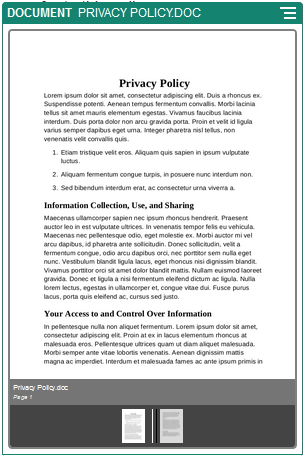
Descrierea ilustraţiei GUID-D8213C17-67F2-451F-B1EE-2A227DA62176-default.png
Documente
Puteţi vizualiza documente cu mai multe pagini şi prezentări de diapozitive direct dintr-o pagină.
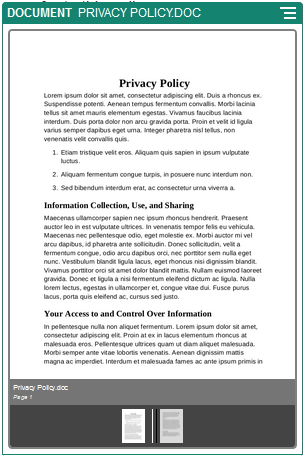
Descrierea ilustraţiei GUID-D8213C17-67F2-451F-B1EE-2A227DA62176-default.png
Pentru a adăuga un document într-o pagină:
- Navigaţi la pagina pe care doriţi s-o editaţi şi asiguraţi-vă că
 este setat la Editare.
este setat la Editare. - Adăugaţi componenta în pagină. Componenta de tip document afişează o imagine substituentă până când specificaţi documentul de afişat.
- Pentru a selecta un document, faceţi clic pe pictograma de meniu
 , selectaţi Setări şi faceţi clic pe Selectare în dreptul câmpului Document.
Documentul trebuie să fie stocat în repository-ul site-ului sau în alt repository la care aveţi acces. De asemenea, puteţi utiliza documentele care au fost partajate cu dvs. sau pe care le-aţi încărcat dintr-o locaţie de fişiere locală sau din reţea.
, selectaţi Setări şi faceţi clic pe Selectare în dreptul câmpului Document.
Documentul trebuie să fie stocat în repository-ul site-ului sau în alt repository la care aveţi acces. De asemenea, puteţi utiliza documentele care au fost partajate cu dvs. sau pe care le-aţi încărcat dintr-o locaţie de fişiere locală sau din reţea. - Selectaţi un document şi faceţi clic pe OK.
Notă:
Fereastra afişează toate fişierele disponibile. Trebuie să selectaţi tipul de fişier care este potrivit pt. context. De exemplu, dacă selectaţi un fişier document, trebuie să selectaţi un fişier cu un format valid de document, precum TXT sau DOC. - Utilizaţi panoul Setări pt. a adăuga o legendă sau pt. a modifica spaţierea, alinierea, stilul şi alte opţiuni de prezentare.
- Pentru a ajuta utilizatorul să parcurgă documentul:
- Faceţi clic pe Afişare numere de pagini pt. a afişa numărul unei pagini sub fiecare pagină.
- Selectaţi o metodă pt. Navigare:
- Miniaturi: Afişaţi o listă de pagini din document în secvenţă, sub document. Utilizatorul face clic pe o imagine în miniatură pt. a accesa pagina asociată.
- Indexer: Afişaţi o serie de butoane
 sub document pt. a reprezenta fiecare pagină din document. Utilizatorul face clic pe un buton pt. a accesa pagina asociată.
sub document pt. a reprezenta fiecare pagină din document. Utilizatorul face clic pe un buton pt. a accesa pagina asociată. - Fără: Nu oferiţi nicio navigare vizuală. Utilizatorul poate glisa la dreapta sau la stânga pt. a afişa pagina adiacentă. Această metodă manuală este disponibilă întotdeauna.
- Faceţi clic pe Afişare anterior/următor pt. a include pictograme cu săgeţi în fiecare pagină pt. a avansa la pagina anterioară sau următoare din document.